Če namestite več aplikacij ali programov v sistem Windows, bo težko prebrati vsa obvestila, zato morate prilagoditi obvestila za vsako aplikacijo in izbrati vrsto obvestil, za katere želite biti obveščeni, namesto da bi prejemali vsako posamezno obvestilo.
Prilagodite obvestila v sistemu Windows
Do nastavitev obvestil lahko dostopate iz standardnih sistemskih nastavitev in prilagodite obvestila za različne aplikacije, nameščene v računalniku ali prenosnem računalniku z operacijskim sistemom Windows. Če želite prilagoditi obvestila v vašem sistemu, sledite spodnjemu postopku po korakih:
Korak 1: V začetnem meniju pojdite na sistemske standardne nastavitve in kliknite Sistem da odprete sistemske nastavitve:
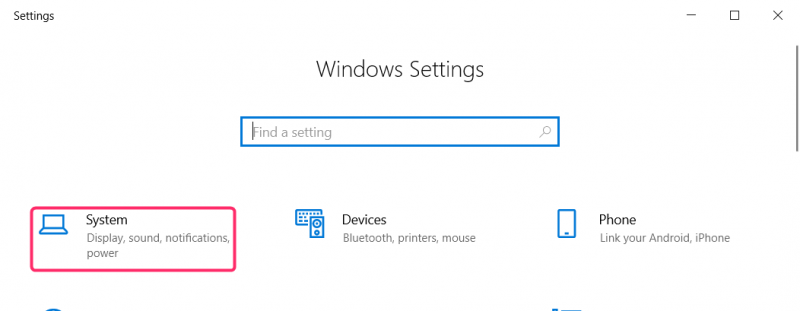
Windows Action Center hrani tudi vsa obvestila različnih aplikacij, nameščenih v sistemu. Nastavitve obvestil lahko odpremo tudi prek akcijskega centra. Kliknite na Center za ukrepanje od spodaj desno na zaslonu Windows in pritisnite Upravljanje obvestil v zgornjem desnem kotu na domači strani akcijskega centra:
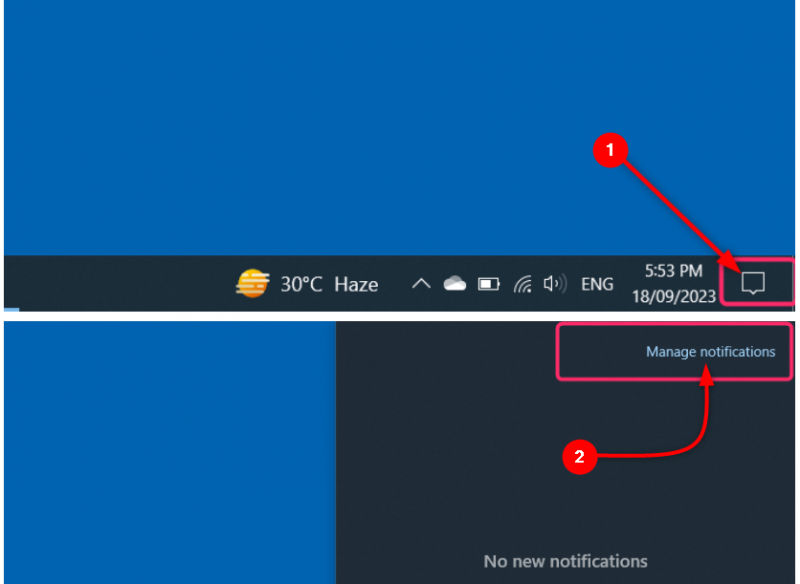
2. korak: V sistemskih nastavitvah kliknite na Obvestila in dejanja iz levega stolpca. V desnem stolpcu potrdite polje pod različnimi dejanji:
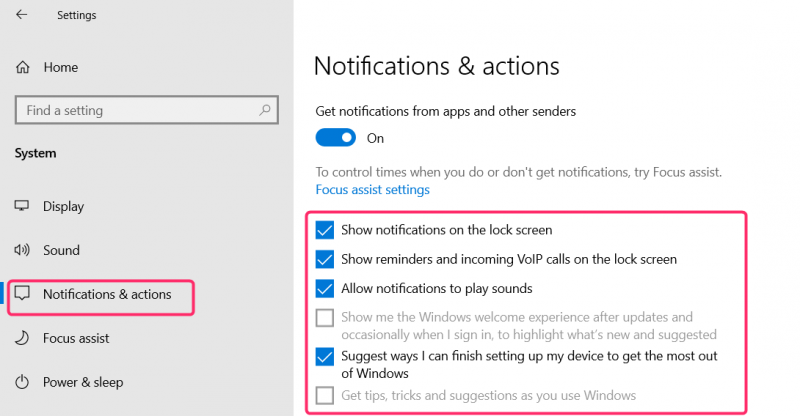
Prilagodite obvestila aplikacij
Če želite prilagoditi obvestila za vsako aplikacijo, pojdite na Obvestila in dejanja iz standardnih sistemskih nastavitev, kot je omenjeno v prejšnjem razdelku.
Pomaknite se navzdol do aplikacij in uporabite stikalo poleg imena posamezne aplikacije, da popolnoma izklopite ali vklopite obvestilo iz aplikacije:
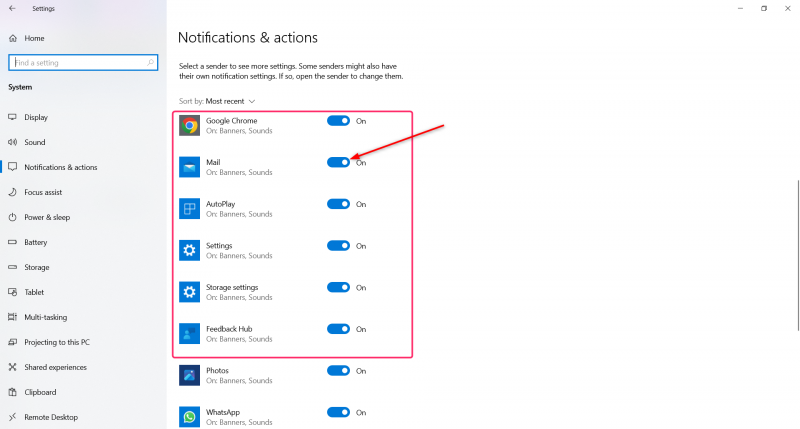
Če želite prilagoditi več nastavitev obvestil za aplikacijo, kliknite ime aplikacije in izberite, ali želite prikazati pasico z obvestili ali ne in ali želite prikazati obvestilo iz aplikacije v centru za dejanja ali ne. Izberite število obvestil, ki bodo prikazana v središču za opravila, in izberite prednost obvestila, ki bo prikazano v centru za opravila, Top, High ali Normal:
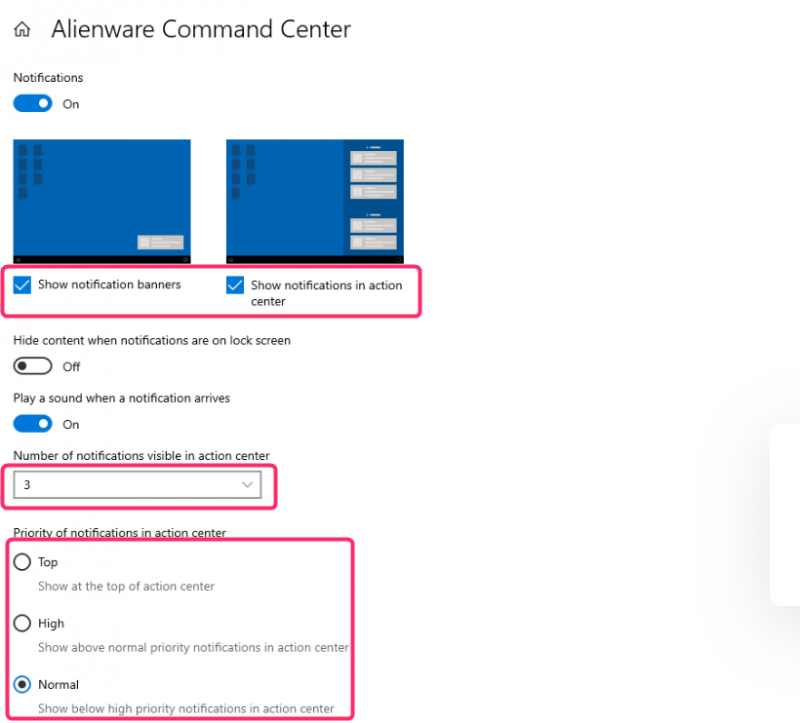
Focus Assist
Pomočnik pri ostrenju vam pomaga videti in slišati obvestila določenih aplikacij po vaši izbiri. Obvestila iz drugih aplikacij bodo šla v akcijski center, kjer si jih lahko kadar koli ogledate. Sledite naslednjim korakom, da odprete pomoč pri ostrenju.
Korak 1: Pojdite na standardne nastavitve sistema in izberite Sistem :
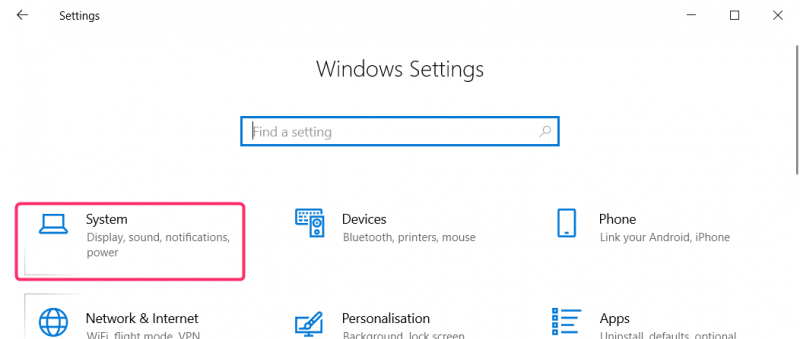
2. korak: V sistemskih nastavitvah kliknite na Pomoč pri ostrenju v meniju levega stolpca:
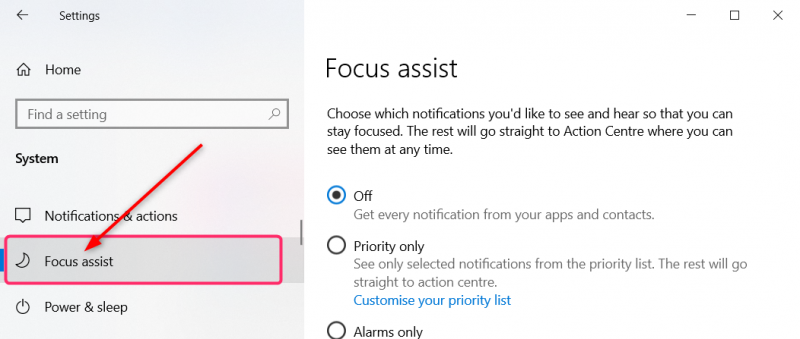
Pomočnik za ostrenje lahko odprete tudi iz Obvestila in dejanja nastavitve. Odprite nastavitve obvestil in dejanj, kot je navedeno zgoraj, in kliknite Nastavitve pomoči pri ostrenju pod Obvestila :
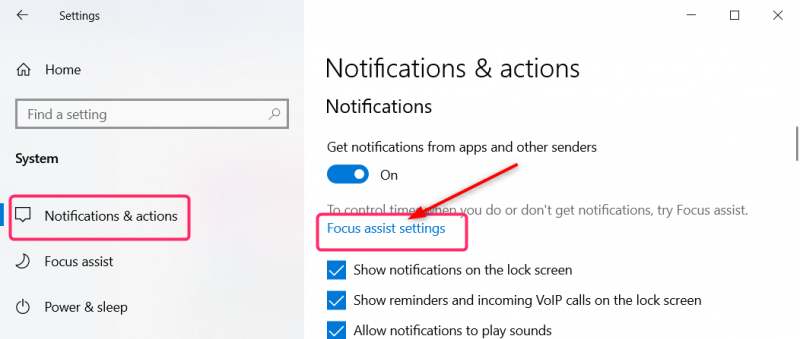
3. korak: notri Pomoč pri ostrenju Nastavitve, s katerimi lahko prilagodite in upravljate čas in svoje dejavnosti, med katerimi ne želite prejemati nobenih obvestil, in upravljate tudi prioriteto obvestil, ki jih želite prejemati od določenih aplikacij. Vsa preostala obvestila bodo poslana neposredno v akcijski center, kjer si jih lahko kadar koli ogledate:
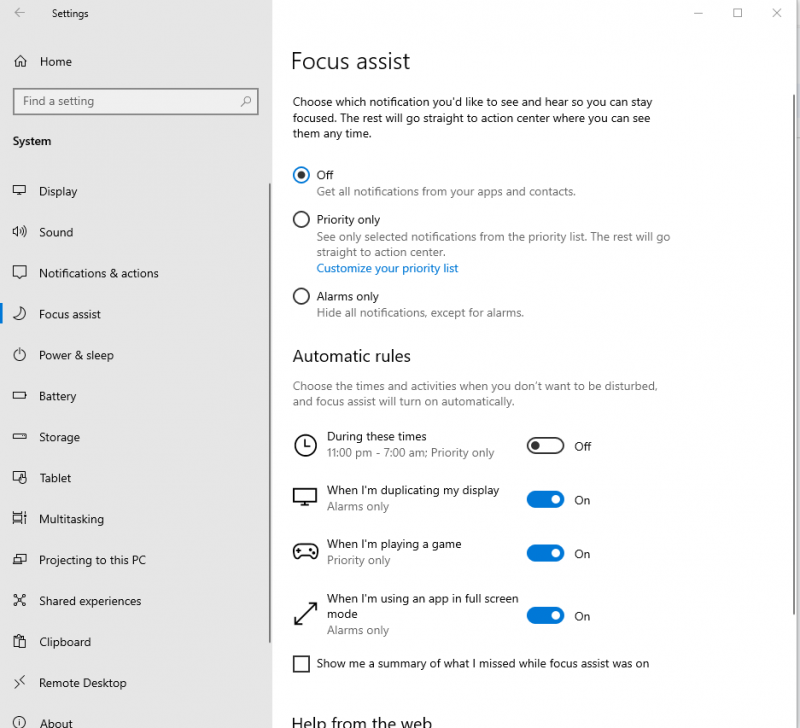
Zaključek
Windows Action Center hrani vsa obvestila vseh aplikacij, nameščenih v sistemu. Ko namestite več aplikacij, boste v akcijskem centru prejeli več obvestil. Focus assist vam omogoča, da nastavite ure in dejavnosti, med katerimi želite prejemati obvestila, ter upravljate obvestila samo iz določenih aplikacij.